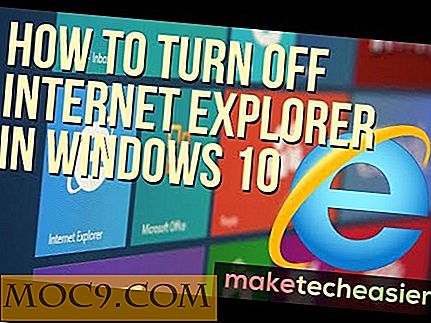כיצד לנקות נתונים באופן אוטומטי כאשר אתה משחרר את הדפדפן
רוב דפדפני האינטרנט לשמור את נתוני הגלישה שלך והם שומרים את הנתונים האלה איתם עד שתמחק אותו ידנית. נתונים אלה כוללים את קובצי ה- Cookie שמציבים אתרי אינטרנט שונים, קובצי מטמון, נתוני טופס וכן הלאה. ברוב המקרים, זה יכול להיות שימושי כפי שהוא מאפשר לך לבדוק את ההיסטוריה שלך לבקר באתרים שבהם ביקרת בשבוע שעבר. עם זאת, אם אתה משתף את המחשב שלך (או דפדפן) עם אחרים ואתה לא רוצה שאחרים יגלו אילו אתרים אתה גולש, ייתכן שתרצה להגדיר פעולה המנקה באופן אוטומטי נתונים כאשר אתה יוצא מהדפדפן שלך. כך תוכל לקבל את Google Chrome ו / או את Mozilla Firefox כדי לעשות זאת.
ניקוי נתונים באופן אוטומטי ב - Google Chrome
לצערנו, ל- Chrome אין אפשרות לנקות את כל הנתונים בעת הפרישה. זה רק מאפשר לך לנקות את העוגיות כאשר אתה יוצא מהדפדפן. אבל יש הרחבה בחנות האינטרנט של Chrome שמטרתה למלא את הפונקציונליות שהוחמצה. כך תוכל להשתמש בה:
1. הפעל את Google Chrome במחשב שלך.
2. עבור לדף 'הרחבת קליקים ונקה' בחנות האינטרנט של Chrome ולחץ על 'הוסף ל- Chrome'. עליך להוסיף את התוסף לדפדפן שלך.

3. תופיע בקשה לשאול אם אתה באמת רוצה להוסיף את התוסף לדפדפן שלך. לחץ על "הוסף" והמתן עד שיוסיף את התוסף לדפדפן שלך.

4. לאחר הוספת התוסף, לחץ על הסמל שלו ליד לחצן תפריט Chrome. לאחר מכן, לחץ על כפתור "אפשרויות ..." ואתה תועבר ללוח תצורה.

5. גלול למטה אל הקטע "EXTRA" ואתה אמור לראות אפשרות שאומרת "מחק נתונים פרטיים כאשר Chrome נסגר." זוהי האפשרות שעליך לסמן את הסימון כדי להפוך את Chrome לניקוי כל הנתונים בעת היציאה ממנו.

אתה גמור.
הדפדפן שלך הוגדר בהצלחה כדי לנקות את כל נתוני האתר בעת היציאה ממנו.
אוטומטית לנקות נתונים ב - Mozilla
שלא כמו Google Chrome, Mozilla Firefox מגיע עם הפונקציונליות לנתונים ברורים אוטומטית כאשר הדפדפן יוצא. כך תוכל להגדיר אותו:
1. הפעל את Mozilla Firefox במחשב שלך.
2. לחץ על תפריט "פיירפוקס" בפינה השמאלית העליונה ובחר "העדפות ..." אתה תועבר לחלונית העדפות עבור הדפדפן שלך.

3. לאחר הפאנל, לחץ על הכרטיסייה "פרטיות" ואתה תועבר הגדרות הפרטיות שלך.

4. בחלונית 'פרטיות', תחת הכותרת 'היסטוריה', יש תפריט נפתח עם תווית שאומרת ש- 'Firefox'. לחץ על התפריט ובחר 'השתמש בהגדרות מותאמות אישית להיסטוריה'.

5. עכשיו אתה יכול לראות כמה אפשרויות נוספות שאתה יכול להגדיר עבור הדפדפן שלך. אחת האפשרויות האלה היא "נקה היסטוריה כאשר פיירפוקס נסגר." סמן סמן אפשרות זו כפי שהוא מאפשר לך לנקות את נתוני האתר בעת היציאה מהדפדפן.

6. Firefox מאפשר לך לבחור אילו נתונים אתה רוצה להיות מסומנת כאשר אתה יוצא מהדפדפן. כדי להשתמש בפונקציה זו, לחץ על "הגדרות ..." ליד האפשרות שנדון בשלב הקודם.

7. בתיבת הדו-שיח שתופיע, סמן את כל אפשרויות הנתונים שברצונך לנקות. כאשר תסיים, לחץ על "אישור" וזה יחסוך את ההגדרות בשבילך.

אתה גמור.
Firefox ינקה כעת את כל הנתונים שבחרת בשלב הקודם בעת היציאה מהדפדפן.
סיכום
אם יש תור מאחוריך מחכה לך לעזוב את המחשב כדי שיוכלו להשתמש בו, זה רעיון טוב להגדיר את הפונקציונליות הנ"ל. בדרך זו, אף אחד לא יוכל לראות מה אתה עושה עם אתרי אינטרנט שונים במחשב.


![האם אתה משתמש במעקב מיקום בטלפון החכם? [מִשׁאָל]](http://moc9.com/img/loading.jpg)